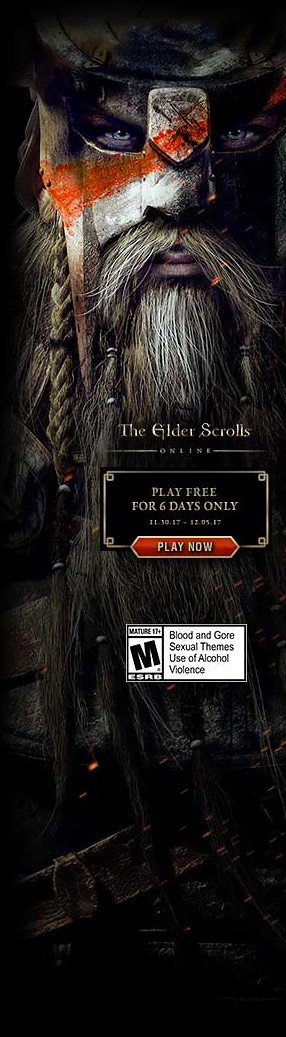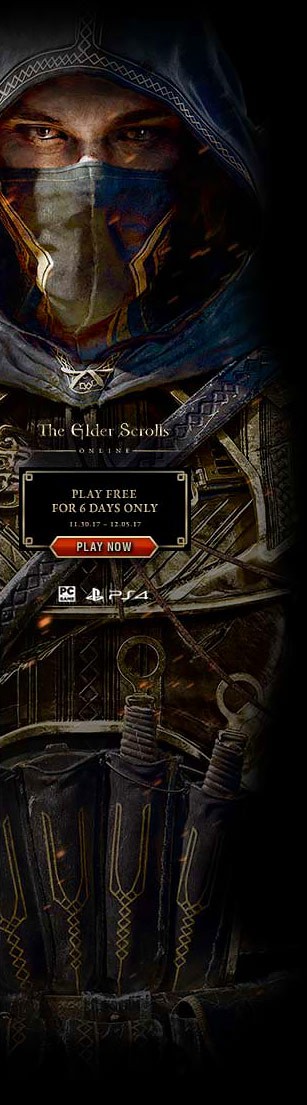Ошибки при установке KB5037771 на Windows 11
KB5037771 (22621.3593 и 22631.3593) – это обычное обновление, выпущенное компанией Microsoft 15 мая 2024 года в рамках «Patch Tuesday». Выпущенное для Windows 11 версий 22H2 и 23H3, данный апдейт направлен на решения проблемы, вызывавшей сбой VPN-соединения, которая была вызвана апрельскими обновлениями.
Кроме того, как это обычно бывает, KB5037771 также посвящено многочисленным проблемам безопасности, а также улучшениям различных функций, таких как контроллеры домена (DC), VSM и SMB. Также были включены обычные улучшения качества стека обслуживания. К сожалению, некоторые пользователи сообщили, что им не удается установить обновление KB5037771, и это не редкость.
Что делать, если KB5037771 не устанавливается?

Иногда бывает сложно определить точную причину, но есть несколько способов, которые вы можете задействовать для решения проблемы. Очень простой и распространенный способ – запустить средство устранения неполадок обновления Windows. Этот уже встроенный инструмент позволяет быстро решить несложные проблемы, связанные с этим процессом апдейта.
Запустите средство устранения неполадок обновления Windows
- Наберите в поиске системы (WIN+S) запрос «Устранение неполадок» и нажмите ENTER.
- В списке параметров выберите пункт «Дополнительные средства устранения неполадок».
- Прокрутите список вниз, чтобы найти Центр обновления Windows, и нажмите кнопку «Запустить».
- Дождитесь завершения процесса, затем примените предложенные изменения и перезагрузите систему.
Восстановите поврежденные системные файлы
- Введите CMD в поиск Windows.
- Щелкните ПКМ на Командной строке и выберите «Запуск от имени администратора».
- Появится окно UAC, нажмите «Да».
- Затем выполните в консоли команду:
- sfc /scannow
- Дождитесь окончания сканирования. Если Windows обнаружит нарушения целостности системных файлов, она попытается их исправить. После этого используйте набор следующих команд:
- DISM /Online /Cleanup-Image /CheckHealth
- DISM /Online /Cleanup-Image /ScanHealth
- DISM /Online /Cleanup-Image /RestoreHealth
- Закройте командную строку и перезагрузите компьютер.
Проверьте соответствующие службы
- Наберите в поиске системы «Службы» и нажмите ENTER.
- Найдите службу ЦО в списке и ознакомьтесь с ее состоянием.
- Если она уже запущена, щелкните на нее ПКМ и выберите «Перезапустить».
- Если служба не запущена, дважды щелкните ее и в новом окошке, в разделе типа запуска, выберите опцию «Автоматический».
- Нажмите кнопки «Запустить», «Применить» и «OK».
- Повторите этот процесс для «Фоновой интеллектуальной службы передачи (BITS)» и Криптографии.
Сброс компонентов обновления Windows
- Снова откройте Командную строку от имени администратора.
- В новом окне скопируйте и выполните каждую из приложенных ниже команд:
- net stop bits
- net stop wuauserv
- net stop appidsvc
- net stop cryptsvc
- Del «%ALLUSERSPROFILE%Application DataMicrosoftNetworkDownloader*.*»
- rmdir %systemroot%SoftwareDistribution /S /Q
- rmdir %systemroot%system32catroot2 /S /Q
- regsvr32.exe /s atl.dll
- regsvr32.exe /s urlmon.dll
- regsvr32.exe /s mshtml.dll
- netsh winsock reset
- netsh winsock reset proxy
- net start bits
- net start wuauserv
- net start appidsvc
- net start cryptsvc
- Перезагрузите ПК и попробуйте обновить Windows 11 снова.
Гарантированное решение ошибок апдейта KB5037771
Если вышеуказанные методы были безрезультативны, предлагаем просто-напросто обойти проблему, вручную скачав и установив нужный апдейт.
- Посетите веб-сайт Microsoft Update Catalog.
- Выберите подходящую версию KB5037771 для своего ПК на Windows 11.
- Нажмите на кнопку «Загрузить» рядом с выбранной версией.
- В открывшемся окне щелкните ссылку, чтобы начать загрузку.
- После загрузки откройте файл и следуйте инструкциям на экране, чтобы установить обновление.
Остались дополнительные вопросы по теме? Пожалуйста, оставляйте их в комментариях ниже!